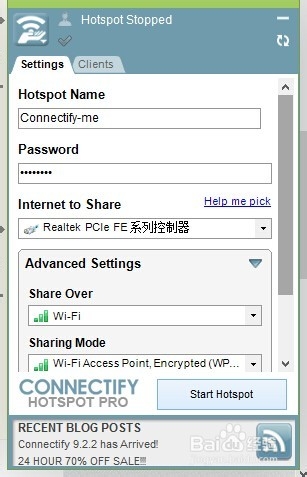1、下载Connectify并安装。
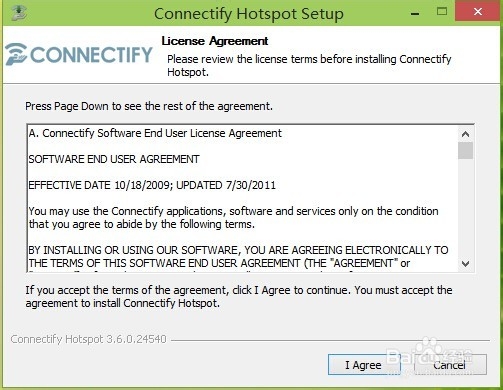
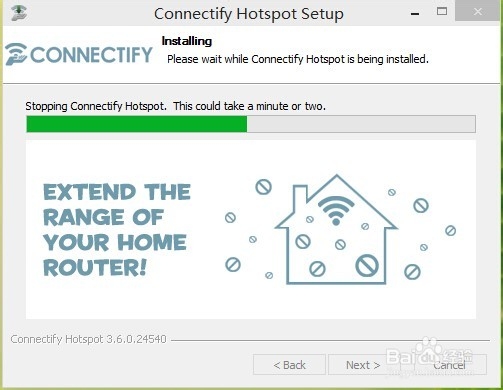

2、打开HostsX,将127.0.0.1 localhost改为127.0.0.1 updates.connectify.me,保存,重启电脑。或者到C:\Windows\System32\drivers\etc找到hosts文件修改。
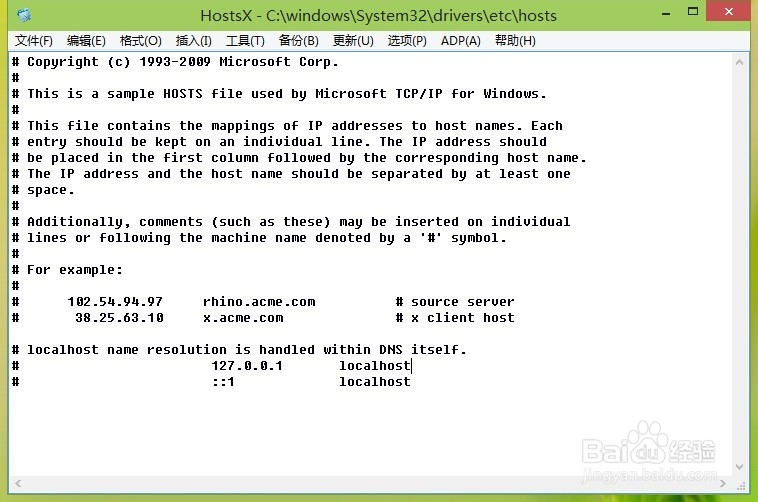

3、请支持正版软件!重启之后,打开注册机,输入一个电子邮箱下面会生成一个注册码。打开软件,输入邮箱和注册码进入软件。

4、设置【本地连接】共享,【控制面板\网络和 Internet\网络连接】,右键【本地连接】,点击【共享】,勾选【允许其他网络用户通过此计算机的internet连接来连接】。
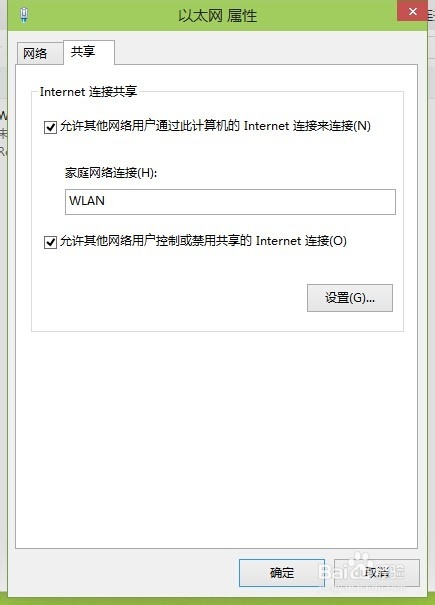
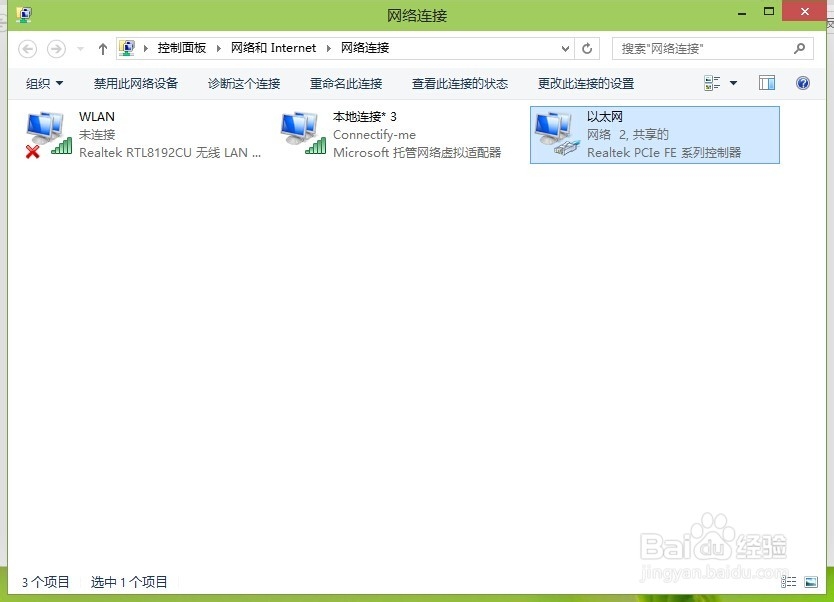
5、打开Connectify窗口,将internet to share设置为Realtek PCIe FE系列控制器,share over设置为wi-fi.
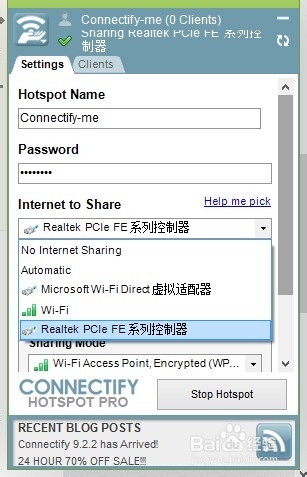
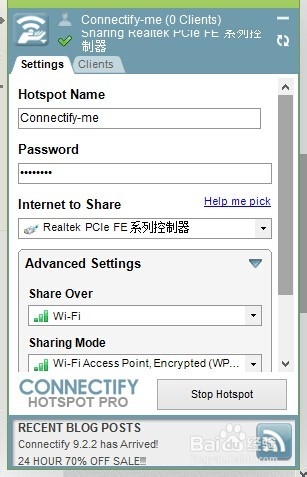
6、最后点击右下角的Start Hotspot来启动热点。